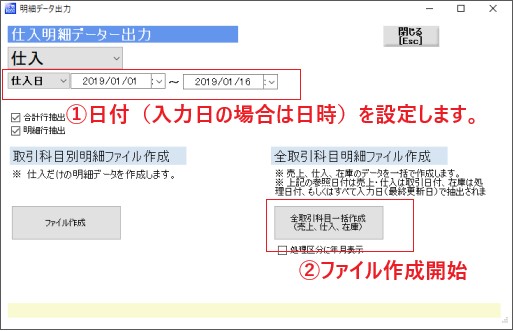売上機能の目次へ戻る
エクセルなどの表計算ソフトにて開き他の利用が出来ます。
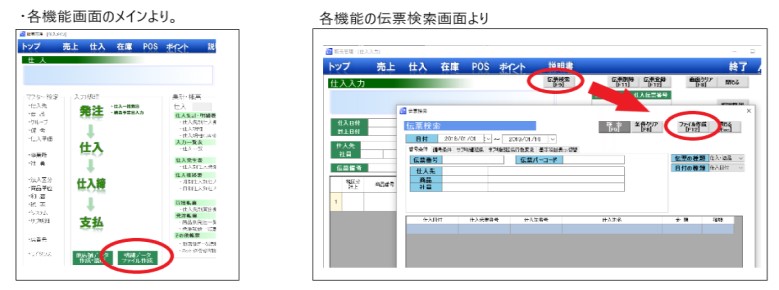
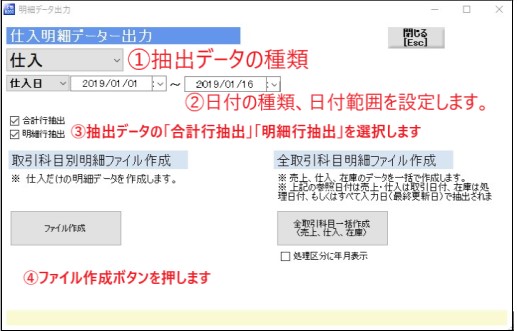
この場合は各取引区分に合わせて項目を表示させているので単独のファイル出力とは出力内容等が異なります。
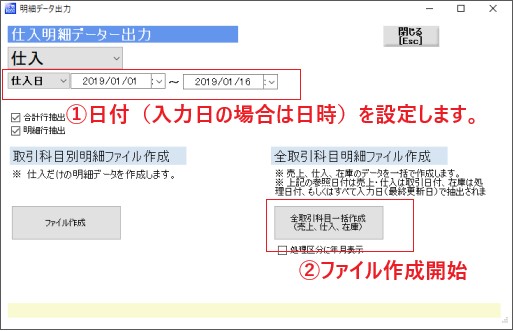
明細データをファイルに出力する [売上機能]
明細データをファイルに出力する(見積、受注伝票も同じ操作です)
見積、受注、売上、入金、仕入発注、仕入、支払入力にて作成したデーターをCSVファイル、テキストファイルにて明細出力することが出来ます。エクセルなどの表計算ソフトにて開き他の利用が出来ます。
明細ファイル出力画面の表示方法
明細ファイル出力画面の表示方法を起動するには下記の2つの方法があります。・各機能のメイン画面からの起動:「明細データファイル作成」ボタンを押して起動します。
・各機能の伝票検索画面から起動:各入力画面から→「伝票検索」→「ファイル作成」ボタンを押して起動します。
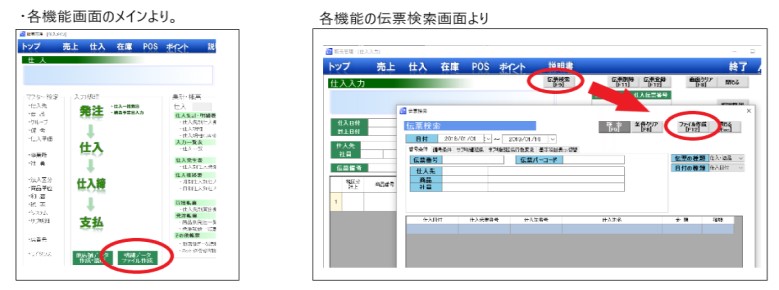
明細ファイル出力の手順(科目別に出力する)
①抽出データの種類を選択します。
②抽出する日付の種類、日付範囲を入力します。
③合計行抽出、明細行抽出にチェックします。
合計行抽出:伝票毎の合計行が含まれます。
明細行抽出:各商品行の明細が含まれます。
※明細行、合計行両方の場合は両方チェック入れてください。
④「ファイル作成」 ボタンを押します。
⑤「ファイル名」 を入力します。
※ファイルの種類や保存場所も変えられます。
⑥「保存」 ボタンを押すと、抽出保存が開始されます。
保存処理が終了すると、終了メッセージが表示されます。
※件数は伝票件数でなく、各伝票の商品明細行+合計行の件数です。
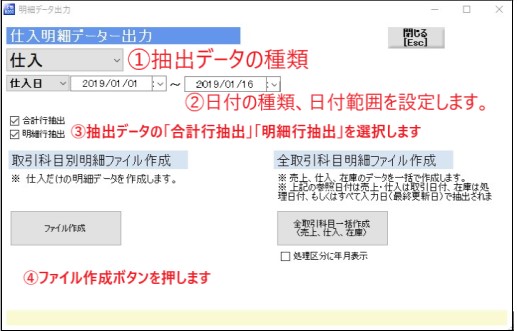
明細ファイル出力の手順(全科目一括出力する)
売上、仕入、在庫の明細データを一括して1つのファイルに作成する事が出来ます。この場合は各取引区分に合わせて項目を表示させているので単独のファイル出力とは出力内容等が異なります。
①抽出する日付の種類を選択します。
抽出する日付の範囲を入力します。
※入力日の場合時間範囲も設定出来ます。また「在庫データは時間範囲を無視する」にチェックを入れると処理日での抽出、外すと最終更新日時で抽出します。
②「全取引科目一括作成」 ボタンを押します。
保存処理が終了すると、終了メッセージが表示されます。
※件数は伝票件数でなく、各伝票の商品明細行+合計行の件数です。